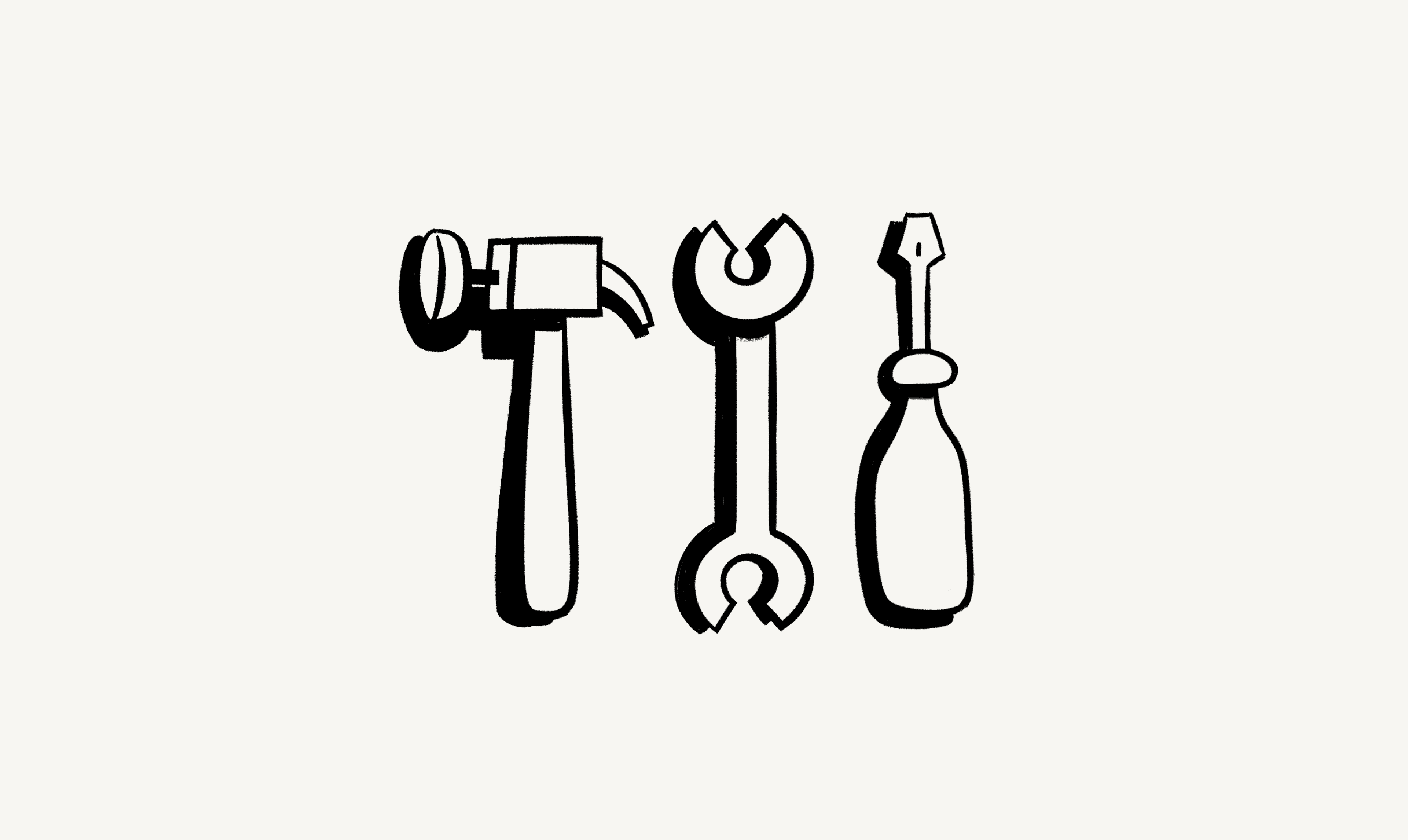Controles a nível organizacional
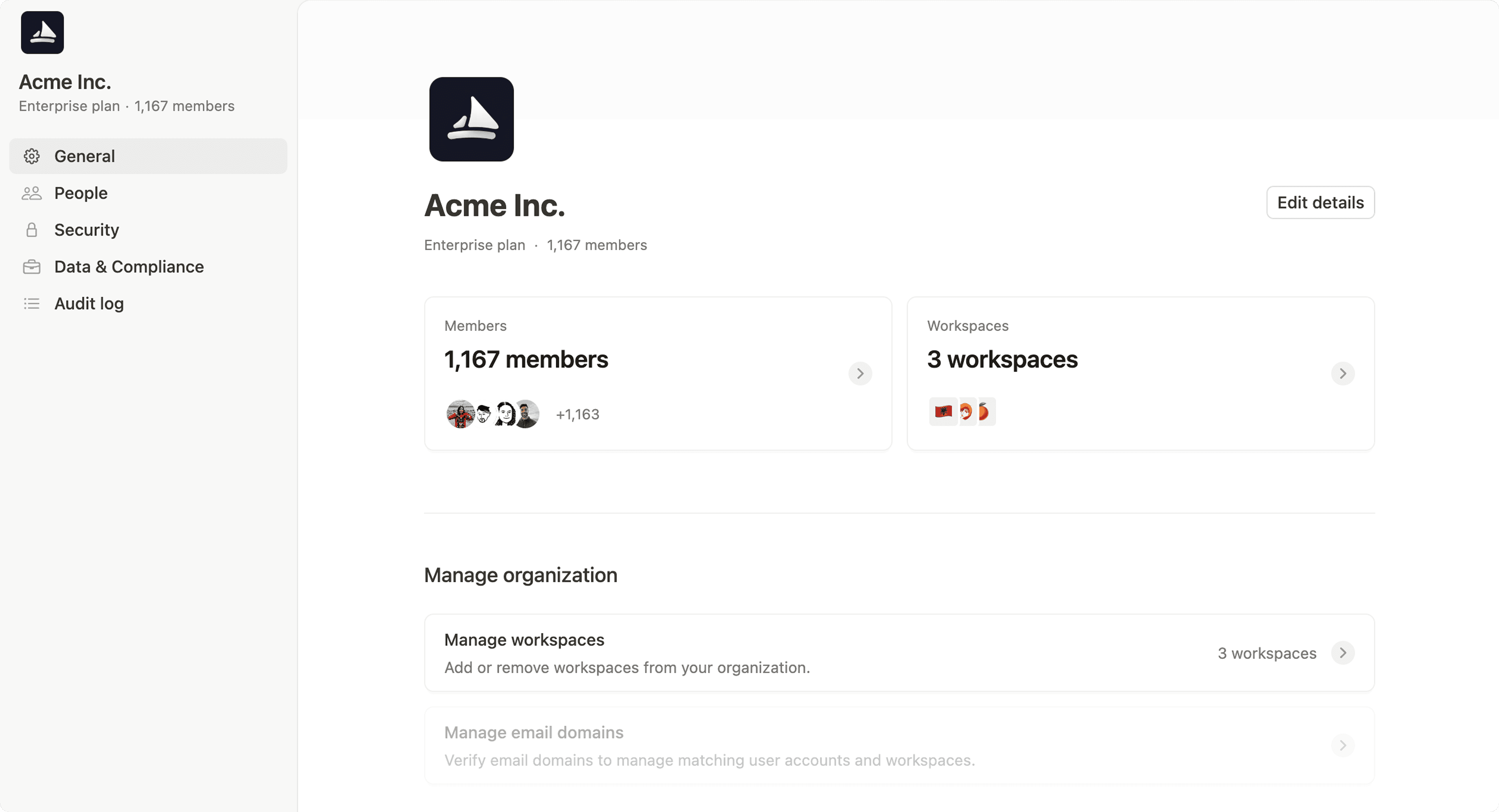
Gerencie todos os espaços de trabalho da sua organização e aplique as configurações a nível organizacional em um só lugar 🎮

Observação: Este recurso está disponível apenas para usuários do Plano Enterprise.
Para gerenciar os controles a nível organizacional, os proprietários do espaço de trabalho do Plano Enterprise precisam primeiro configurar a organização e se tornar ou designar um proprietário da organização. Confira as instruções:
Abra o seletor de espaço de trabalho e selecione
Configurar a organização.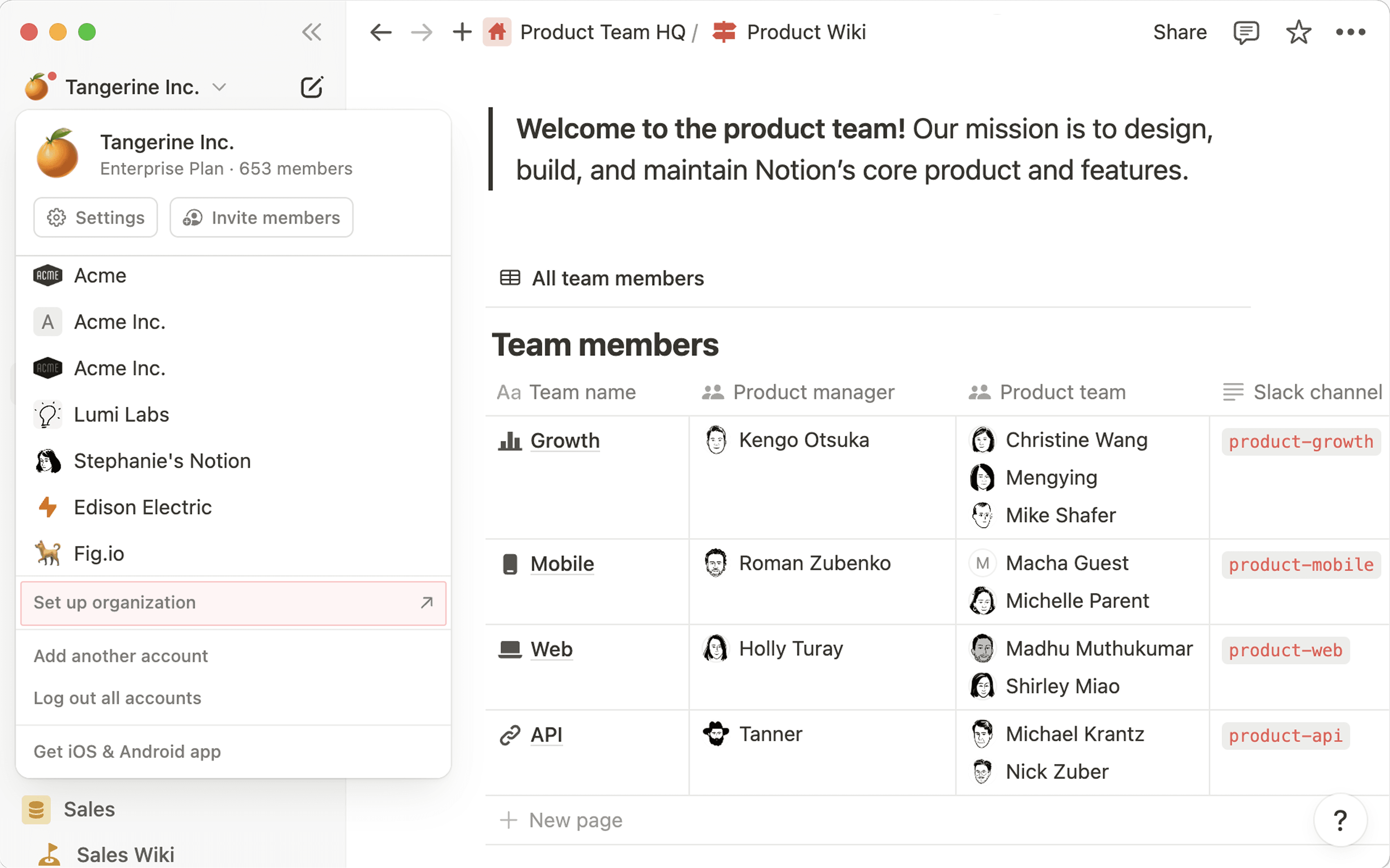
Se você ainda não tiver um domínio de e-mail aprovado, siga as instruções para configurá-lo e selecione
Verificar domínio. Ao concluir, selecioneConfigurar a organização.Escolha um ícone e um nome para sua organização.
Selecione um ou mais proprietários da organização. Estes podem ser os proprietários do espaço de trabalho dos espaços do Notion da sua organização, ou qualquer outra pessoa que você gostaria de ajudar a gerenciar sua organização. Ao concluir, selecione
Concluir a configuração.Selecione
Ir para o Painel de administrador.
Para visualizar e gerenciar os controles a nível organizacional a partir de um espaço de trabalho do Notion:
Abra o seletor de espaço de trabalho e selecione
Gerenciar a organização.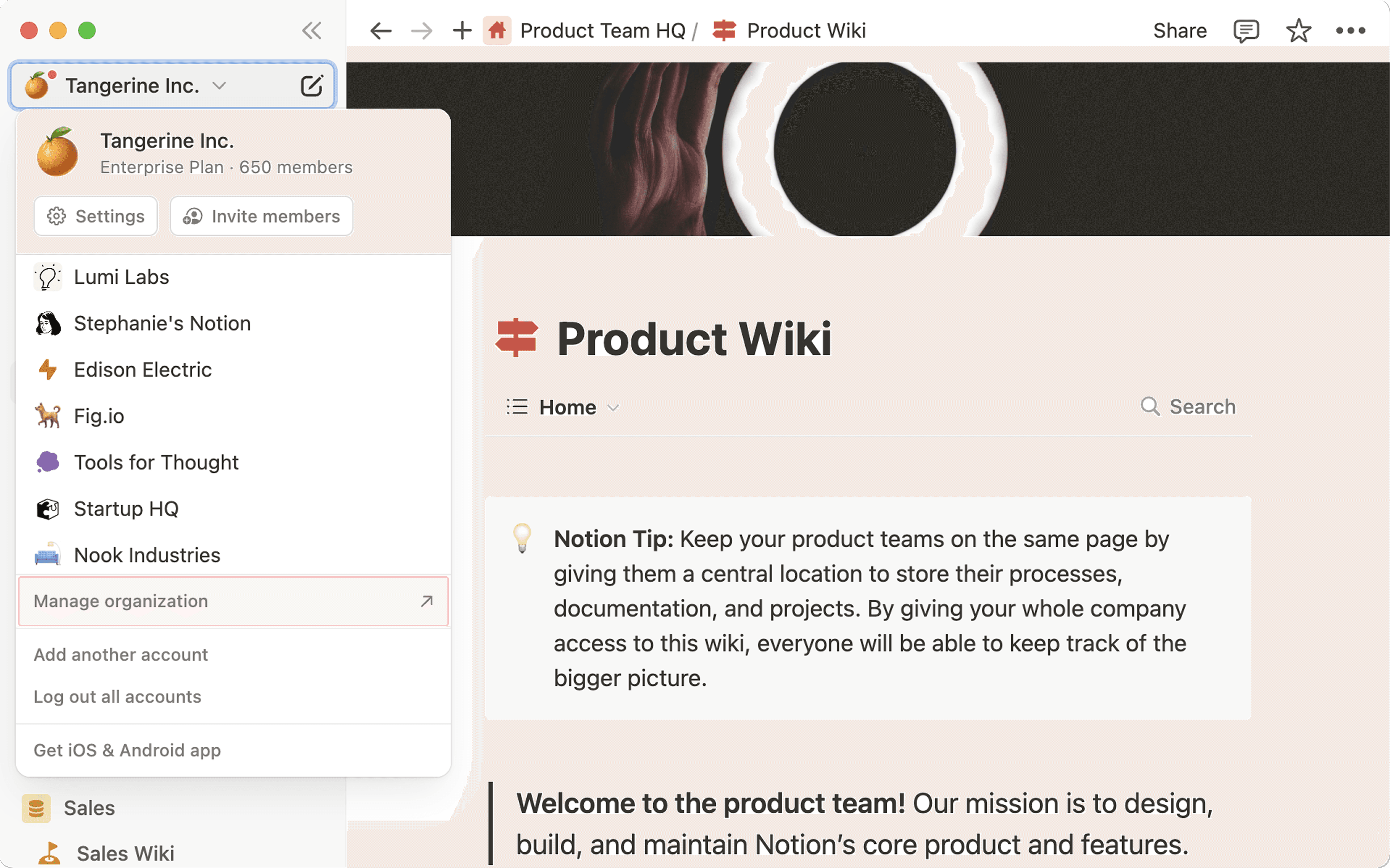
Isso abrirá os controles a nível organizacional no seu navegador web. Fique à vontade para favoritar este link para uso futuro!
Quando uma configuração é aplicada no nível da organização, os proprietários do espaço de trabalho não poderão ajustar essas configurações em suas configurações de espaço de trabalho. Eles verão que as configurações são gerenciadas pela organização.
Os membros do espaço de trabalho não serão afetados pelos controles a nível organizacional — essas configurações estão visíveis e disponíveis apenas para os proprietários da organização.
A guia Geral oferece uma visão geral da sua organização, incluindo seus membros e espaços de trabalho. Nesta guia das configurações no nível da sua organização, você pode fazer o seguinte:
Selecione
Editar detalhespara atualizar o nome da sua organização.Veja quantos membros pertencem à sua organização. Selecione a seção
Membrospara gerenciar seus membros.Veja quantos espaços de trabalho pertencem à sua organização. Selecione a seção
Espaços de trabalhopara gerenciar seus membros.Selecione
Gerenciar domínios de e-mailpara verificar os domínios de e-mail associados à sua organização.Configure o SAML SSO e o provisionamento SCIM para seus espaços de trabalho.
Exigir que os usuários recebam autorização com o SAML SSO ao tentar acessar espaços de trabalho na sua organização.
Excluir sua organização.
A guia Pessoas permite que você veja todos os membros e convidados em todos os seus espaços de trabalho desduplicados em uma visualização, para que você possa entender facilmente como eles afetam seu faturamento. Na guia Pessoas nas suas configurações a nível organizacional, você pode fazer o seguinte:
Selecione
Adicionar membrospara adicionar membros a espaços de trabalho específicos pertencentes à sua organização.Visualizar e gerenciar membros, convidados, grupos e contas de usuário. Clique em
Gerenciar membros,Gerenciar convidadose assim por diante para acessar um painel onde você pode ver, buscar e filtrar listas de pessoas em toda a sua organização. Você poderá visualizar o e-mail, os espaços de trabalho ou as páginas às quais eles têm acesso, o último horário de atividade e muito mais.Fazer o upgrade de convidados para membros.
Remover o acesso de convidado.
Permitir que os usuários ofereçam acesso ao suporte do Notion.
Suspender ou reativar contas de usuário.
Redefinir todas as senhas dos usuários.
Faça logout de todos os usuários administrados do Notion e exija que façam a autenticação novamente.
Gerenciar a
duração da sessão.
Na guia Segurança nas suas configurações a nível organizacional, você pode controlar o seguinte:
Quem pode publicar Notion Sites, formulários ou links públicos na web.
Quem pode exportar páginas de espaços de trabalho.
Quem pode duplicar páginas para outros espaços de trabalho.
Quem pode solicitar a adição de membros.
Quem pode solicitar a adição de convidados às páginas.
Quem pode adicionar integrações.
Quem pode acessar webhooks em botões e automações de bases de dados.
Essas configurações podem ser gerenciadas pelo Espaço de trabalho para que possam ser diferentes para cada espaço de trabalho, Habilitadas para todos na sua organização ou Desabilitadas para todos na sua organização.
As configurações de segurança podem ser aplicadas a todos os espaços de trabalho e espaços de equipe da sua organização usando a Aplicação em massa. Observe que as configurações mais granulares substituirão quaisquer configurações em um nível superior. Por exemplo, se a sua organização não permitir a publicação de sites e formulários na web, mas você ativar a publicação para um espaço de equipe específico, esse espaço de equipe poderá publicar sites e formulários, mesmo que a configuração da sua organização seja para manter a publicação desativada.
Certifique-se de salvar as alterações depois de ajustar as configurações de segurança para que elas entrem em vigor.
Na guia Dados e conformidade nas suas configurações a nível organizacional, você pode fazer o seguinte:
Busque por qualquer página na sua organização. Você também pode filtrar por data de criação, criador e muito mais.
Veja todas as atividades recentes em seus espaços de trabalho por meio do registro de auditoria. Você pode filtrar por espaço de trabalho, data, usuário e muito mais. Saiba mais sobre os eventos do registro de auditoria e o que eles significam aqui →
Na guia Métricas no nível da sua organização, você pode fazer o seguinte:
Ver os membros, convidados e espaços de equipe mais ativos.
Ver o conteúdo que tem mais engajamento.
Ver os termos de busca mais populares.
Aprofundar por espaço de trabalho e filtrar por intervalos de datas específicos.